Crítica de integração
Consulte na guia Críticas de Integração, da tela Emissões, as críticas de integração geradas pelo eDocs. Estas críticas são geradas quando não for possível a integração do documento pelo sistema.
Ao receber uma nota fiscal avulsa, em que o emissor é um CPF, e ocorrer uma critica de recebimento, o sistema busca na chave do documento os dados: CNPJ, Série e Número. Nesse tipo de nota fiscal, o CNPJ que está na chave do documento é o CNPJ da SEFAZ, de onde o emissor gerou a nota. Dessa forma, a coluna CNPJ do emissor, na tela de críticas de recebimentos, não exibirá o CPF do emissor, mas sim o CNPJ da SEFAZ onde o documento foi gerado. Nessa situação, pode-se utilizar o botão de Visualizar para ver o conteúdo da mensagem e também o XML recebido, contendo detalhes do documento.
Observação
Quando o recebimento dos documentos é realizado via e-mail, o eDocs tenta processar os arquivos conforme o conteúdo baseado nos leiautes permitidos na integração. Caso o arquivo recebido não seja compatível com nenhum leiaute dos documentos conhecidos pelo eDocs, os arquivos são enviados para a integração com a Cloud Senior de processamento de recebimentos de NFS-e.
Se o arquivo também não for reconhecido pelo processamento de recebimentos de NFS-e, então será criada uma crítica de integração genérica em NFS-e .
Na guia Críticas de Integração são exibidas as seguintes colunas e as respectivas informações das críticas de integração no eDocs:
#
Permite marcar uma crítica de integração para exclusão.
Retorno
Situação do retorno da crítica de integração.
Chave
Chave do arquivo XML que causou a crítica. Em casos que não for possível identificar a chave do documento, este campo estará vazio.
Crítica
Detalhamento do motivo que causou as críticas de integração.
Data Registro
Data e hora do registro das críticas de integração nos eDocs.
Série
Série das críticas de integração.
Número
Número das críticas de integração.
Emissor
Razão social do emissor.
CNPJ Emissor
CNPJ do emissor.
Os campos Série, Número, Emissor e CNPJ Emissor serão exibidos apenas para crítica de integração de recebimento.
Atualizar
Atualiza as informações apresentadas na tela. Além da opção de atualização manual é possível definir um intervalo de atualização. Para isso, basta clicar na seta de mais opções, onde serão exibidas duas opções. Ao marcar o campo Atualizar automaticamente é definido que a grade será atualizada automaticamente e é habilitado o campo A cada x segundo(s) onde é definido o intervalo de atualização, ou seja, o tempo que deve se passar até que a grade se atualize automaticamente. O intervalo mínimo é definido no campo Tempo mínimo de atualização automática das telas, da guia Avançado > Interface da tela Cadastro Geral, e o máximo é de 999 segundos. Quando a opção Atualizar automaticamente está ativa, o botão principal Atualizar é desabilitado.
Filtrar
Permite filtrar as críticas de integração exibidas na tela. Apresenta as seguintes opções para filtragem:
- Chave: realiza a filtragem a partir da chave do documento
- Crítica: permite inserir a mensagem da crítica para realizar a filtragem das informações
- Data : permite filtrar os documentos eletrônicos pela data de emissão ou intervalo entre datas
- Retorno: permite filtrar os documentos eletrônicos pelo status do retorno, sendo eles Todos, Retornado, Não retornado, Desativado ou Erro retorno
Remover Filtro
Botão que permite remover os filtros das críticas de integração exibidas.
Marcar
Botão que permite marcar todas as críticas de integração exibidas na tela.
Desmarcar
Botão que permite desmarcar todas as críticas de integração exibidas na tela.
Excluir Todas
Botão que permite excluir todas as críticas de integração marcadas atualmente.
Excluir todas
Botão que permite excluir todas as críticas de integração referentes a este tipo de documento e tipo de operação.
Detalhes
Botão que mostra os detalhes das críticas de integração.
Reenviar retorno
Permite que o eDocs reenvie o retorno do documento para o sistema emissor correspondente. Esta opção está disponível para o usuário administrador ou para aqueles com permissão para reenviar retorno, configurada em Configurações > Acessos. Além disso, a opção Forma integração (Saída) da filial deve estar configurada como diferente de "Desativado".Este botão não estará disponível para documentos com status "Cancelada" nas telas de Emissões de NF-e, CT-e e MDF-e, "Inutilizada" nas telas de NF-e e CT-e, ou "Encerrado" na guia de Emissões da tela de MDF-e. A opção "Todos os documentos filtrados", liberada via permissão em Configurações > Acessos, utiliza os filtros configurados para permitir o reenvio de retorno de cada documento para os sistemas emissores correspondentes.
Nota
Ao clicar em Todos os documentos filtrados, o sistema consultará o parâmetro Quantidade máxima de arquivos para exportação (XML/PDF/CSV), disponível em Configurações > Gerais > Interface. Se a quantidade de documentos exceder o valor definido, o sistema não exportará os arquivos. Se "0" for informado, a quantidade de exportações será ilimitada.
Segue a descrição do processo:
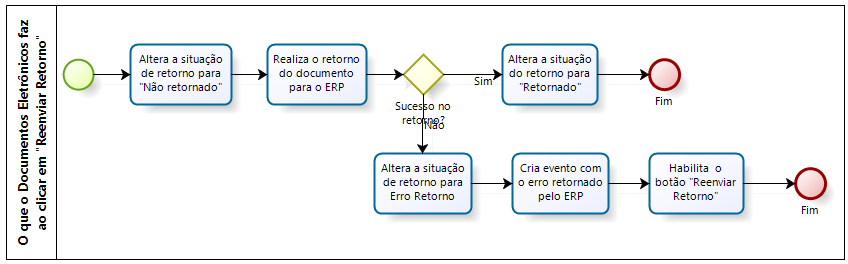
Nota
Se o processo for rejeitado pela SEFAZ, a coluna Crítica exibirá o motivo da rejeição. Além disso, será mostrado o link Detalhes, onde é possível visualizar o motivo e sugestões de correção.
 English
English Español
Español
 English
English Español
Español


